Tạo form thanh toán
Với Checkout, bạn dễ dàng tạo form thanh toán và lấy link đặt vào website, chia sẻ lên mạng xã hội hoặc gửi trực tiếp cho khách hàng, khách nhấn vào link sẽ hiển thị các phương thức thanh toán bạn đã cài đặt trên shop Checkout.
Để tạo form thanh toán, bạn vào mục Form >> Form >> +Tạo form mới
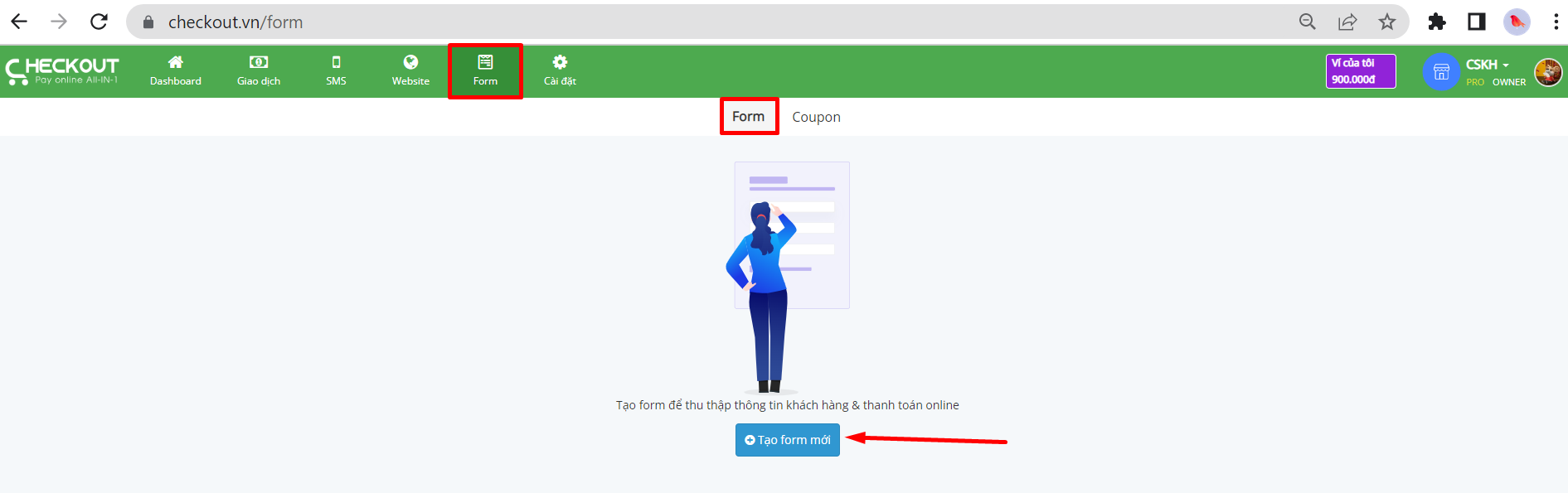
Tại Form hiển thị, bạn điền các thông tin tạo form thanh toán:
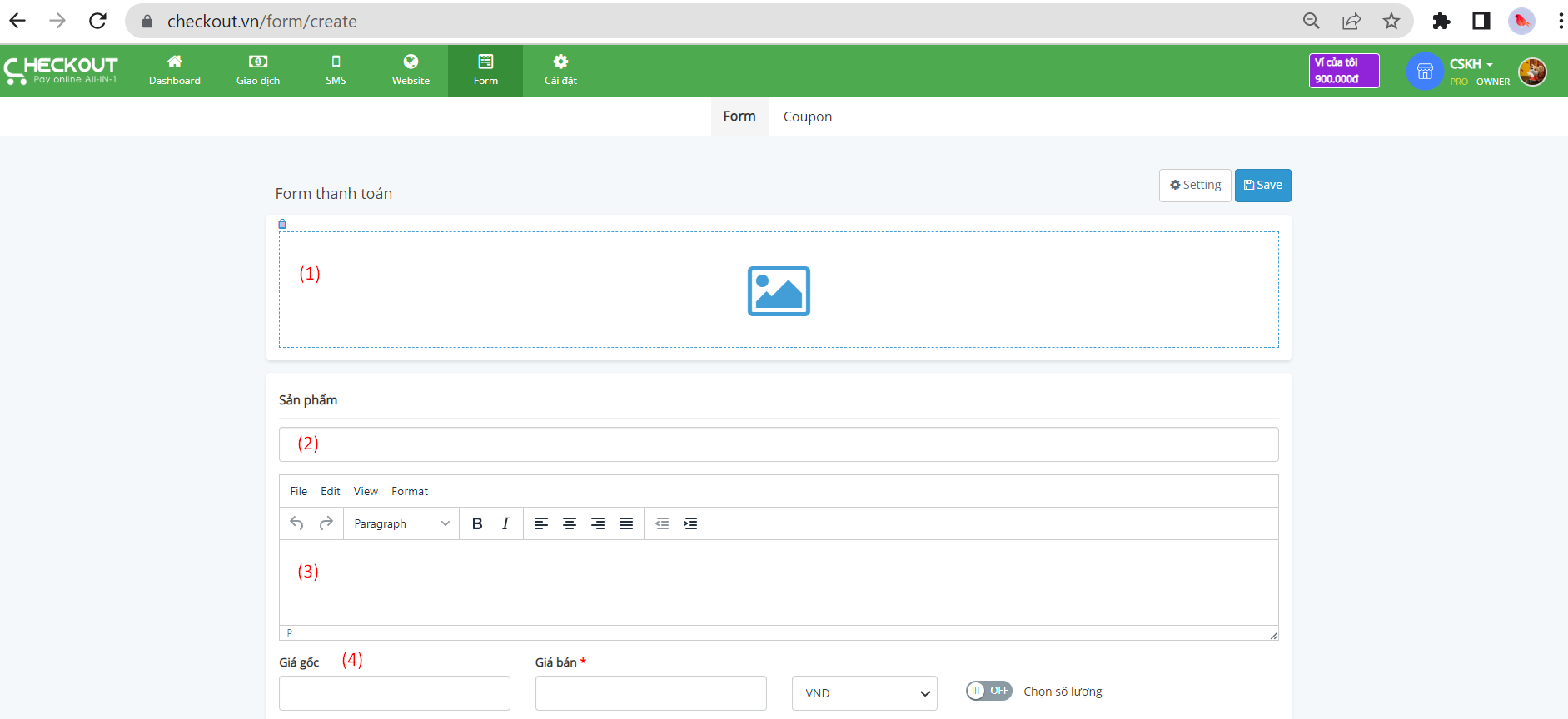
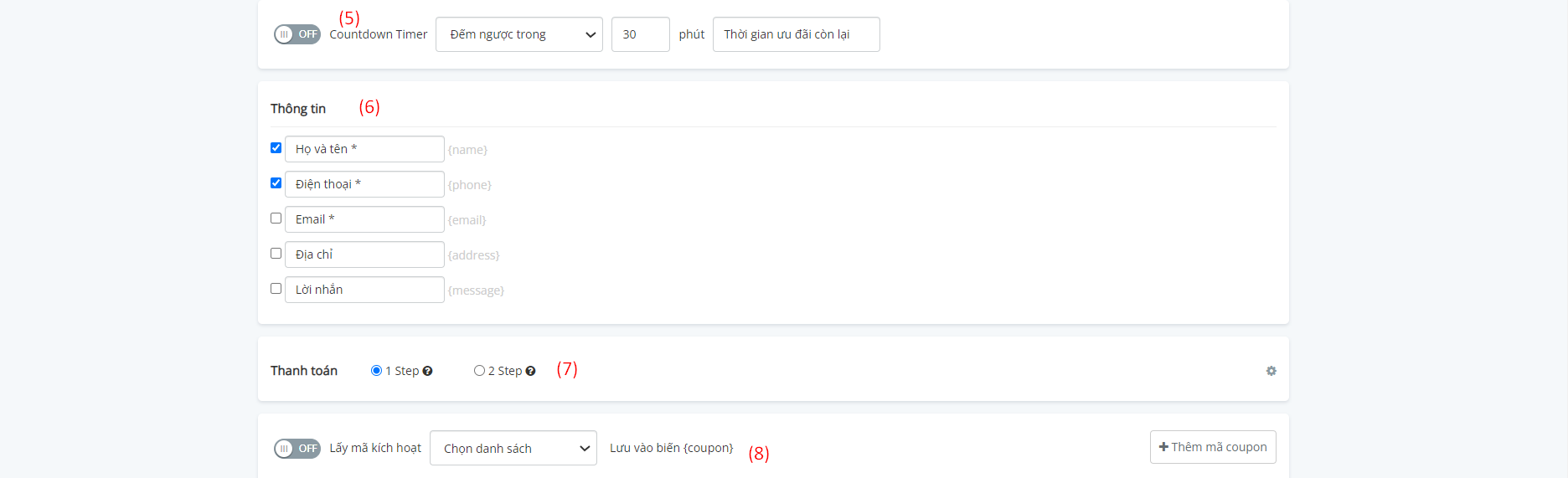
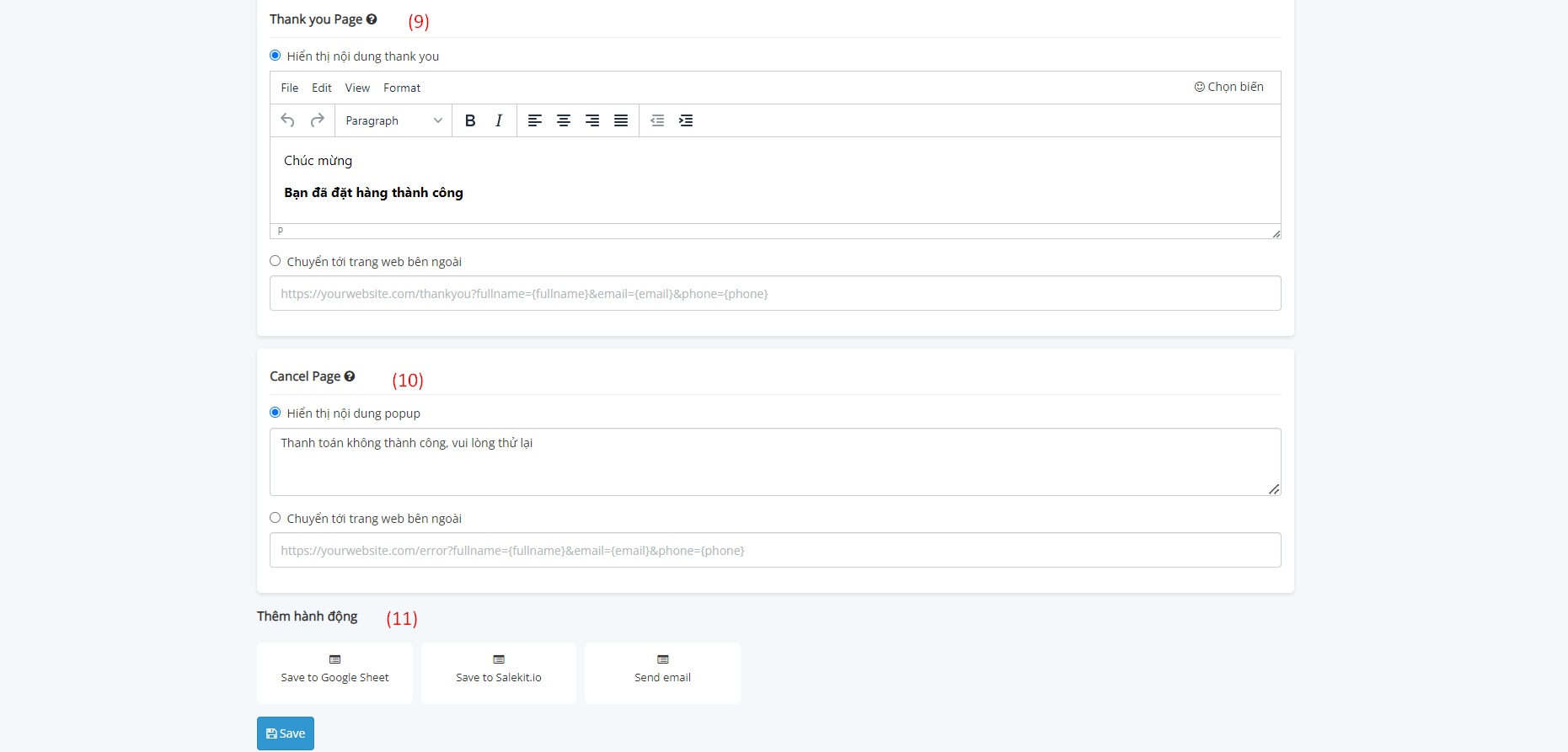
Trong đó:
1. Ảnh sản phẩm
2. Tên sản phẩm
3. Mô tả sản phẩm
4. Giá sản phẩm và bật/tắt chọn số lượng sản phẩm
5. Bật/tắt đồng hồ đếm ngược: Hiện có 2 dạng đồng hồ để bạn lựa chọn:
+ Đếm ngược trong n phút: Khi khách truy cập link thanh toán, đồng hồ bắt đầu đếm ngược từ n phút.
+ Đếm ngược đến ngày cụ thể: Khi khách truy cập link thanh toán, đồng hồ bắt đầu đếm ngược từ khoảng thời gian còn lại đến ngày đã được chọn.
6. Thông tin: Bạn có thể tích chọn các trường thông tin khách cần điền khi đăng ký mua hàng
7. Các bước thanh toán
8. Bật/tắt lấy mã kích hoạt. Chi tiết bạn xem hướng dẫn tại đây
9. Trang thành công: Hiển thị khi khách hàng thanh toán thành công. Bạn có thể chọn hiển thị popup thông báo với nội dung tùy chỉnh hoặc chuyển hướng sang trang web khác theo link web.
10. Trang thất bại: Hiển thị khi khách thanh toán không thành công. Bạn có thể chọn hiển thị popup thông báo với nội dung tùy chỉnh hoặc chuyển hướng sang trang web khác theo link web.
11. Thêm hành động: Bạn có thể cài đặt để lưu thông tin khách điền form vào Google sheet, Salekit.io hoặc gửi email cho khách, CC shop khi khách thanh toán đơn hàng thành công.
Chi tiết hướng dẫn Thêm hành động trong form thanh toán, bạn xem Tại đây
Sau đó bạn nhấn Save để hoàn tất cài đặt form thanh toán. Form thanh toán tạo thành công sẽ hiển thị như hình:
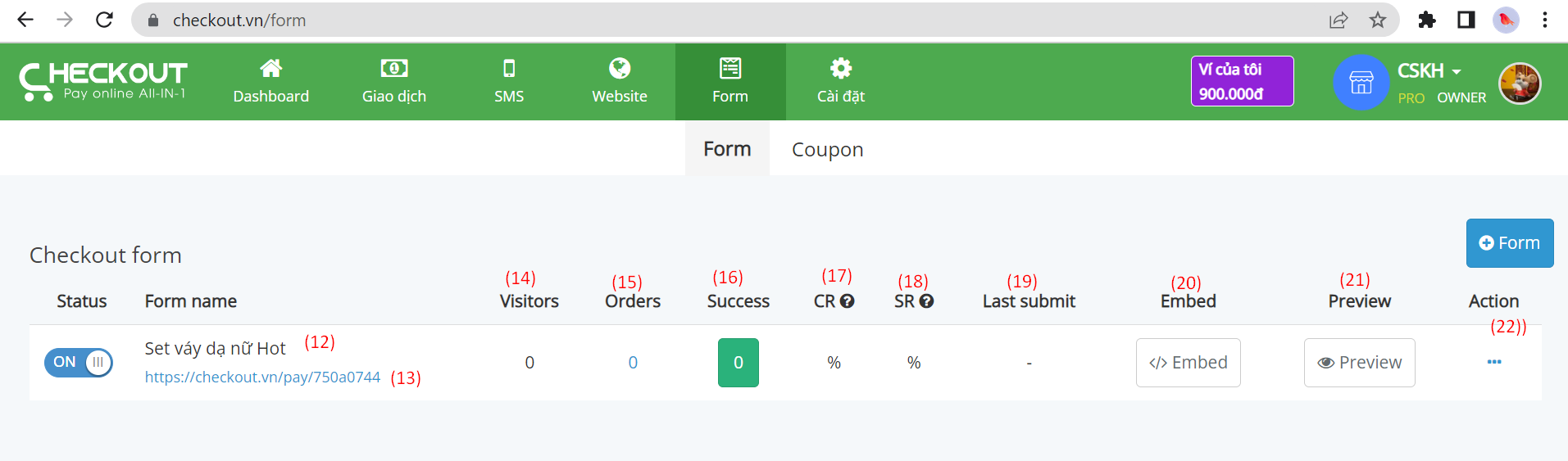
Trong đó :
12. Tên sản phẩm
13. Link form thanh toán
14. Visitors: Số lượt truy cập form thanh toán
15. Orders: Số lượng đơn hàng được tạo
16. Success: Số lượng đơn hàng thành công
17. CR: Tỷ lệ chuyển đổi đơn hàng/ lượt truy cập
18. SR: Tỷ lệ chuyển đổi đơn hàng thành công/ đơn hàng được tạo
19. Last submit: Thời gian điền form gần nhất
20. Embed: Bạn copy mã nhúng form đặt vào trang web của mình.
21. Preview: Xem trước
22. Action: Chỉnh sửa, nhân bản hoặc xóa form thanh toán
Bạn có thể lấy link form thanh toán đặt vào website, chia sẻ lên mạng xã hội hoặc gửi trực tiếp cho khách hàng. Khách nhấn vào link thanh toán sẽ hiển thị các phương thức thanh toán bạn cài đặt trên shop Checkout.

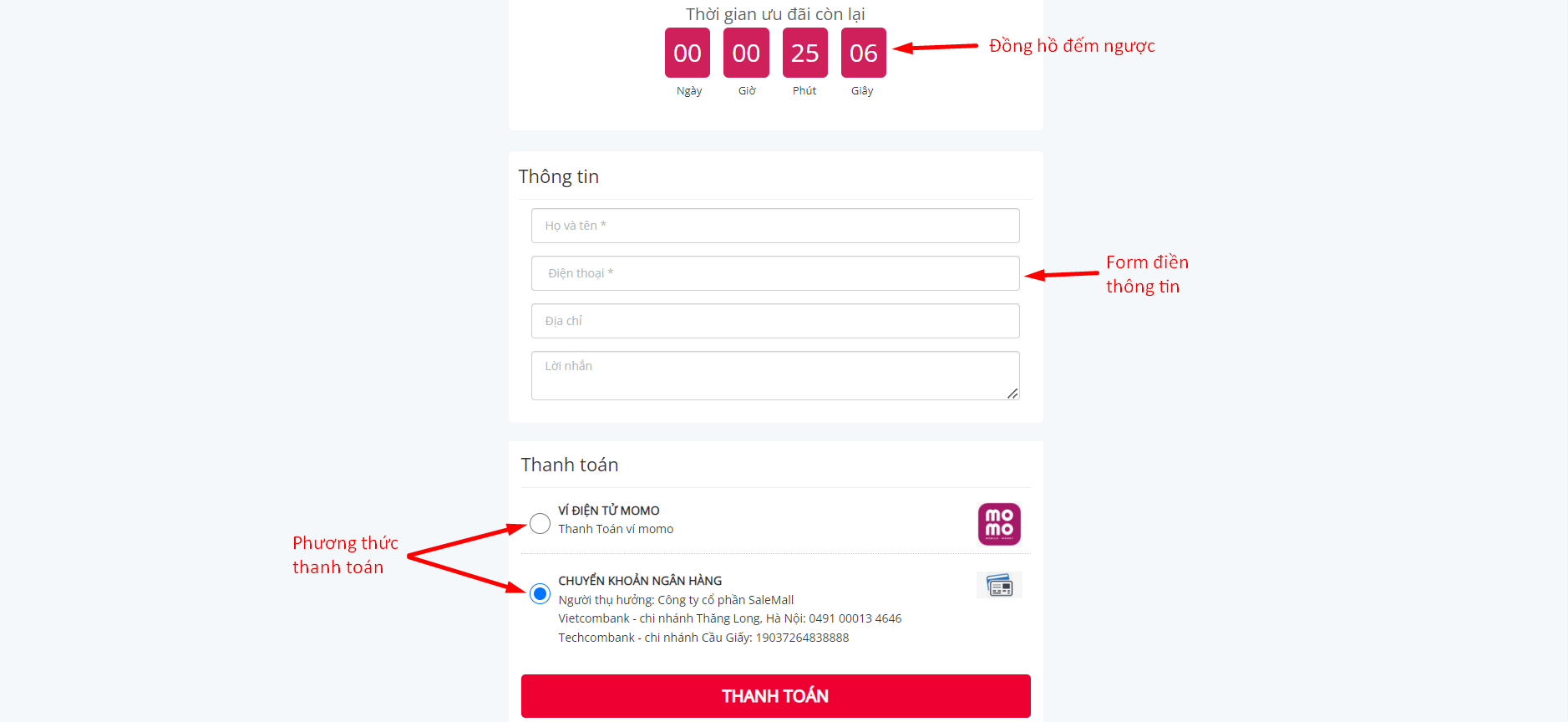
Các đơn hàng khách tạo trên link form thanh toán sẽ được thống kê trong mục Giao dịch:
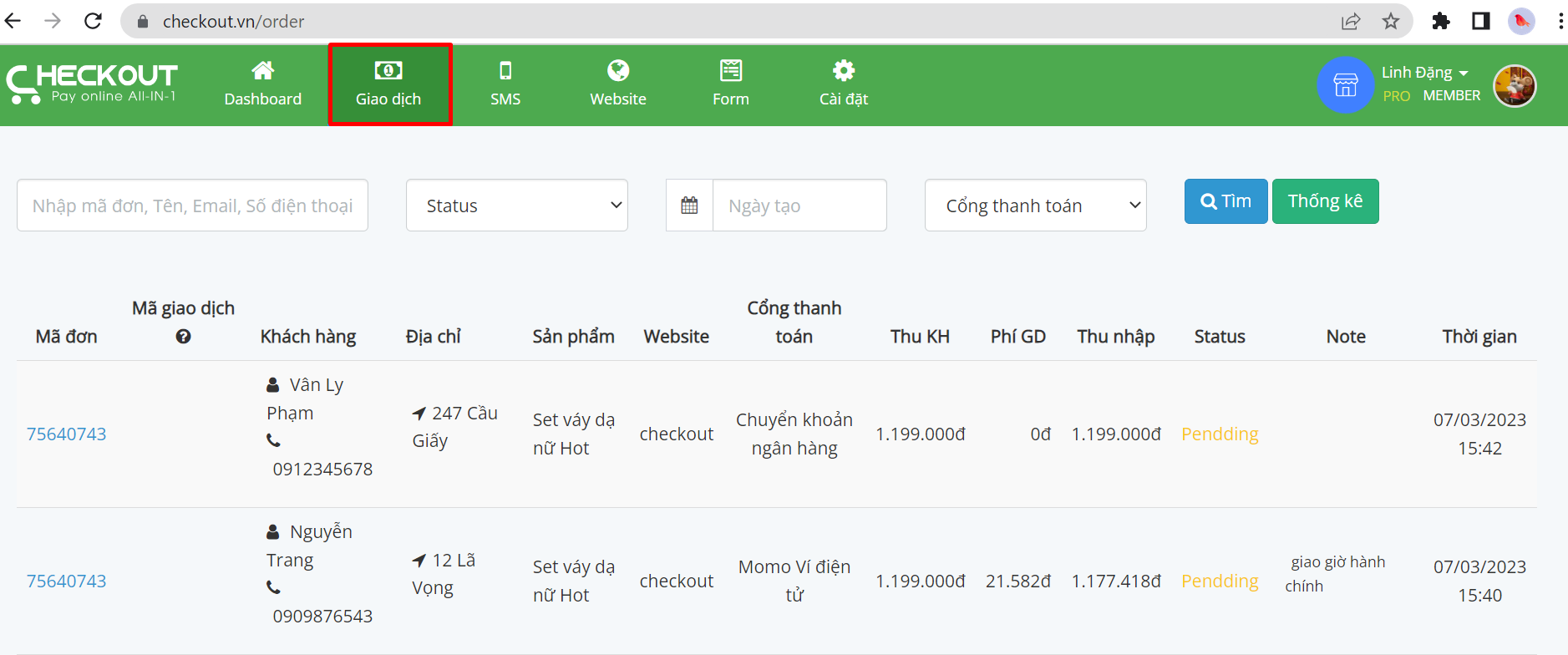
Cài đặt form
Bạn bấm vào Setting để cài đặt Form
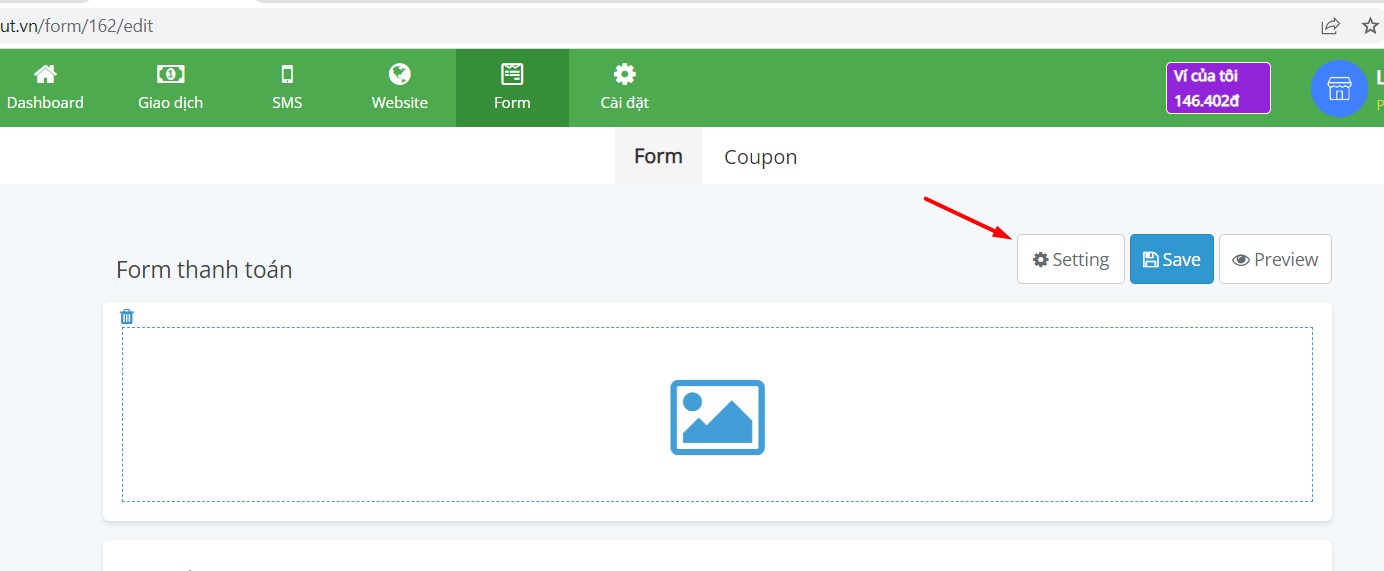
Tại mục cài đặt, bạn đặt tên cho SEO, Description, Thêm đuôi link form, Chọn tên miền nếu đã cài tên miền riêng
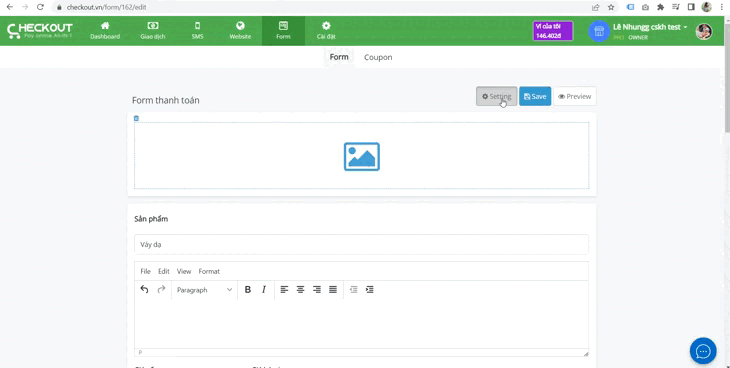
Form được gắn tên miền riêng, sẽ hiển thị theo đường link là tên miền và có đuôi link form đã cài đặt.
Ví dụ: Tên miền: abc.com
Tham số cuối link: vayda
Như vậy đường link form sẽ có dạng: https://abc.com/pay/vayda
Lưu ý: Mỗi tên miền chỉ gắn cho 1 form, Tên miền nào đã xác minh mới hiển thị để lựa chọn
Chúc bạn thành công!